finalcutpro怎么制作五角星视频
来源:网络收集 点击: 时间:2024-03-10【导读】:
final要制作五角星视频,那么怎么制作?怎么给视频加五角星的效果?如何给视频添加五角星效果?方法/步骤1/13分步阅读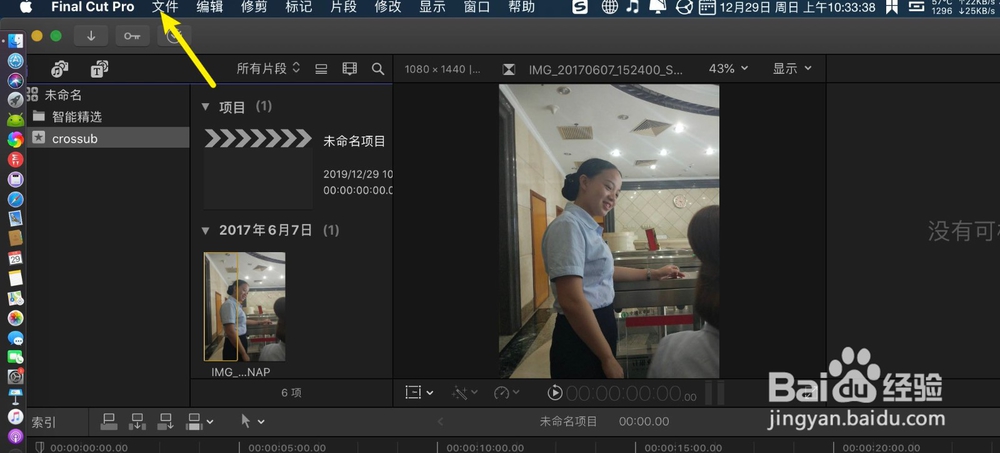
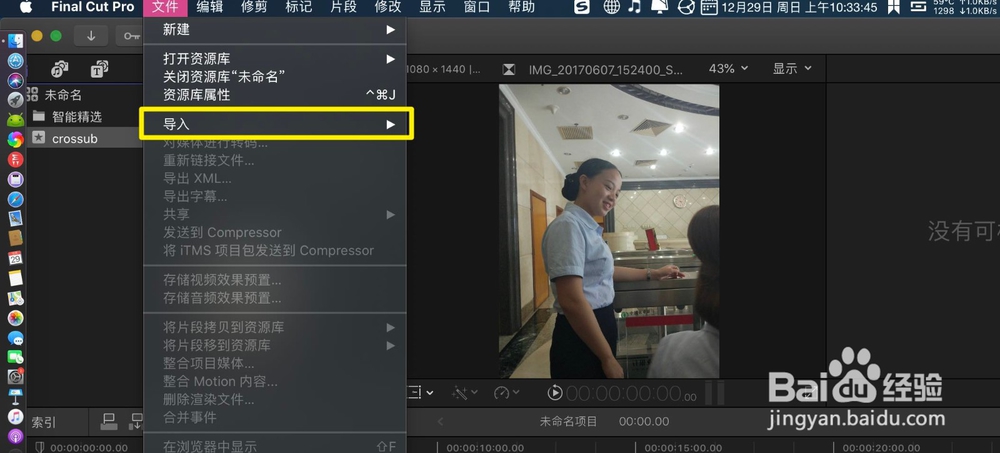 2/13
2/13
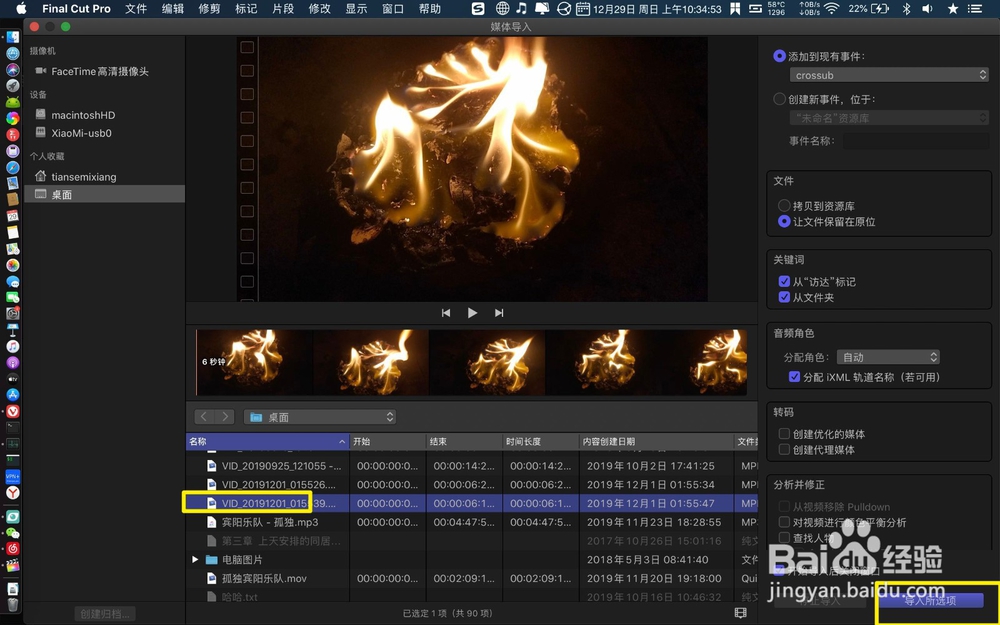 3/13
3/13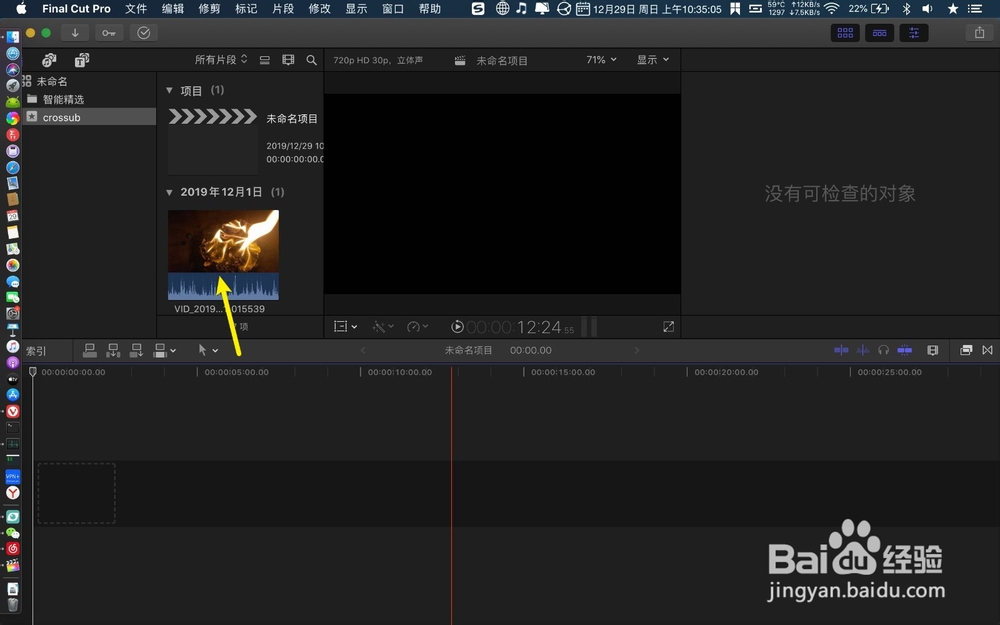
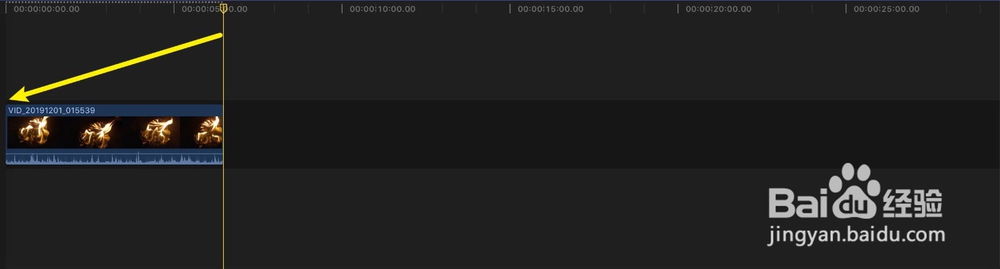 4/13
4/13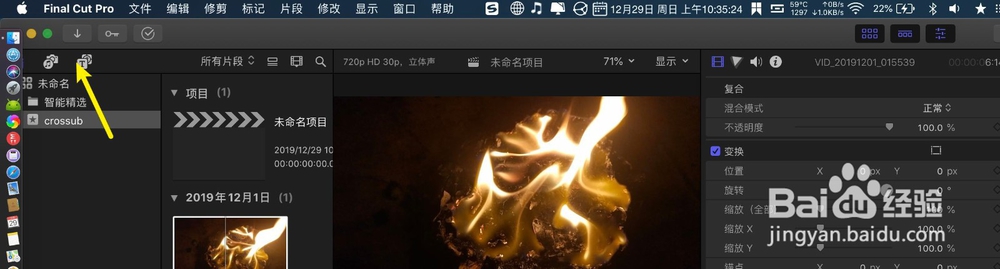
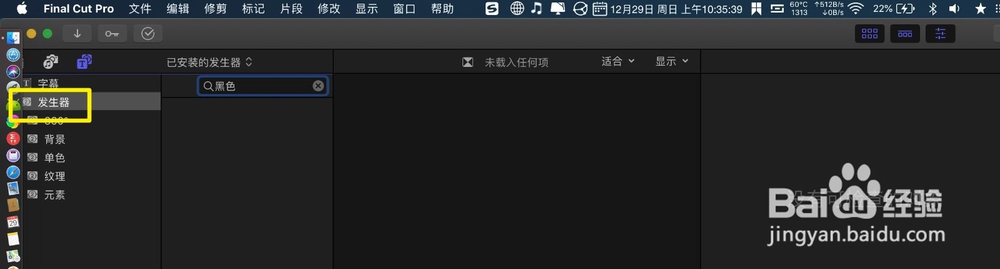 5/13
5/13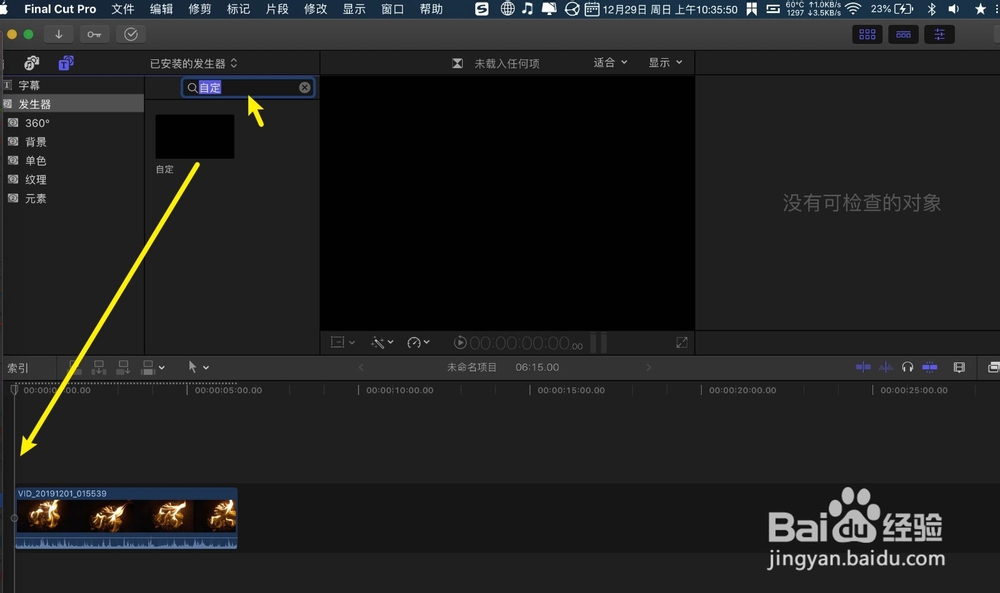
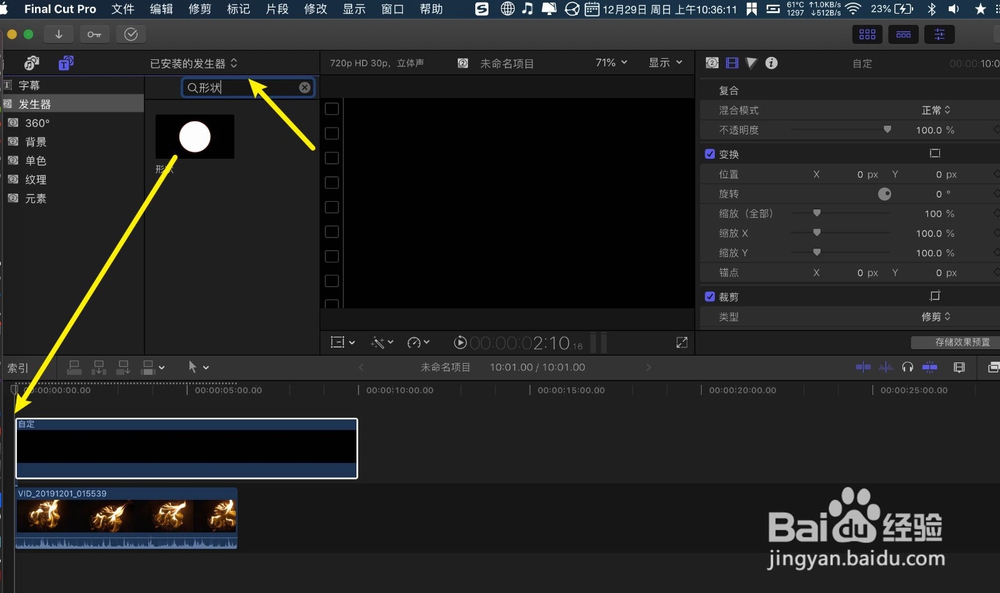 6/13
6/13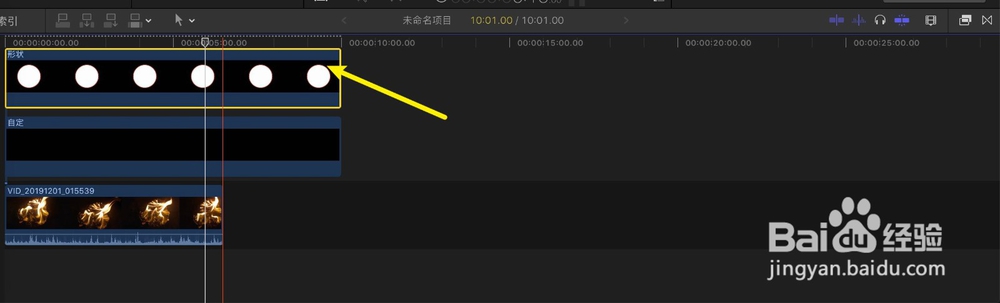
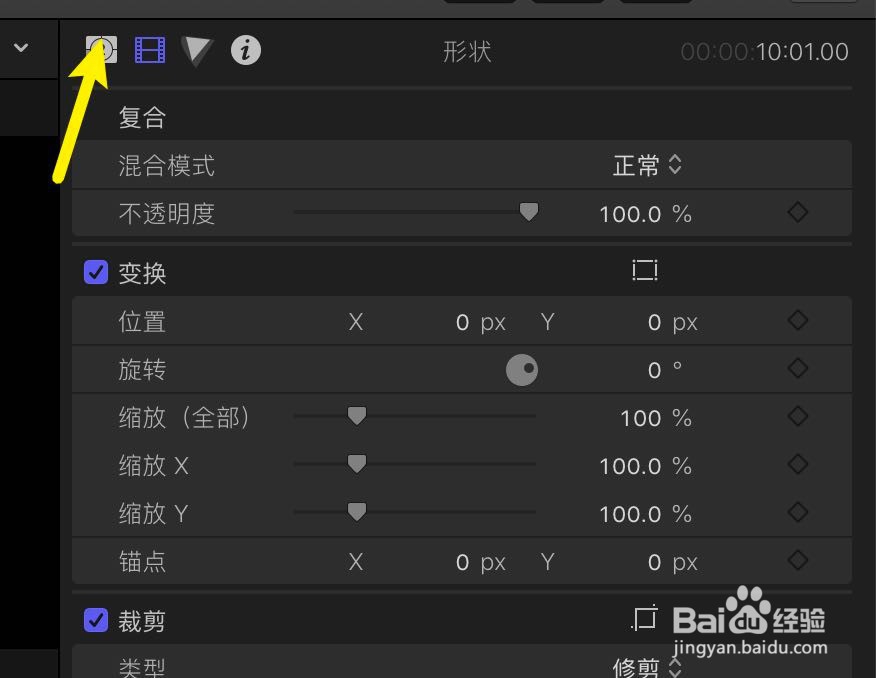 7/13
7/13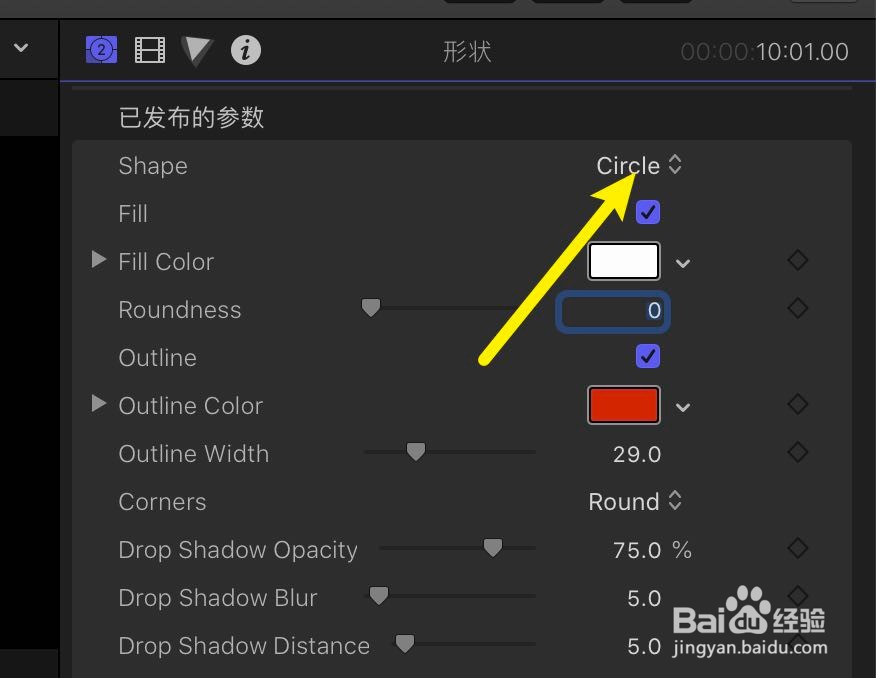
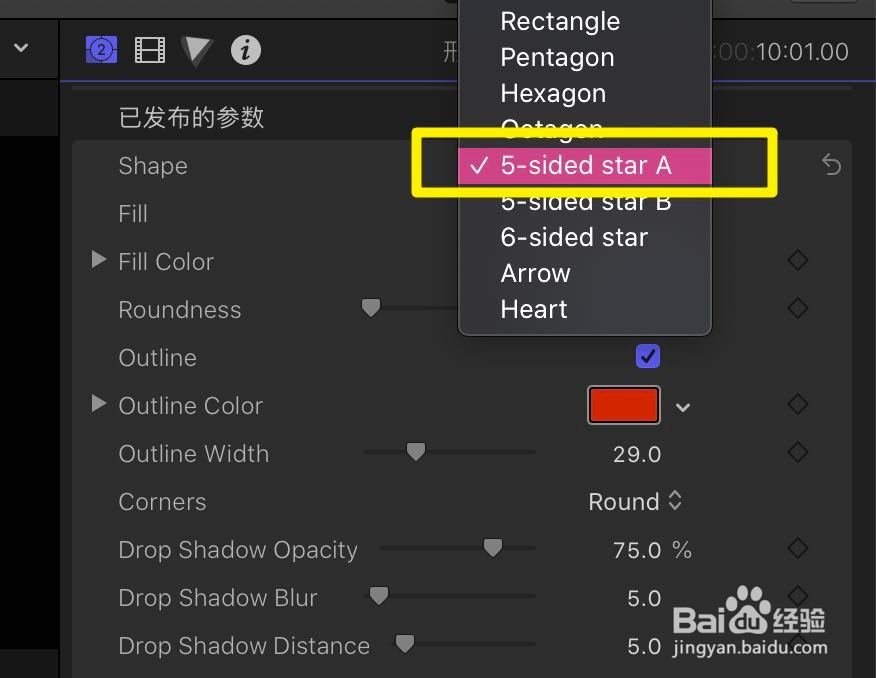 8/13
8/13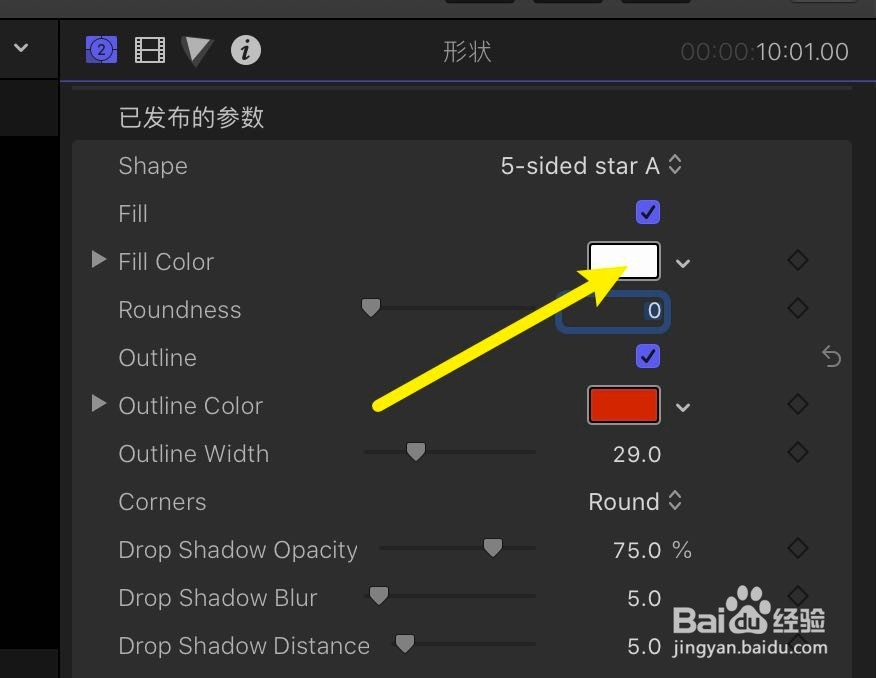
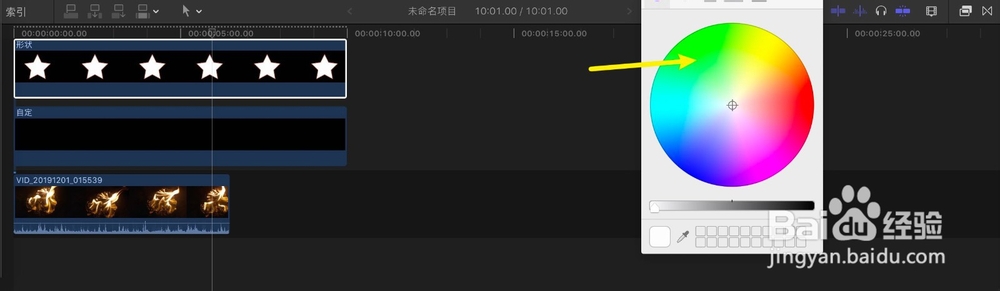 9/13
9/13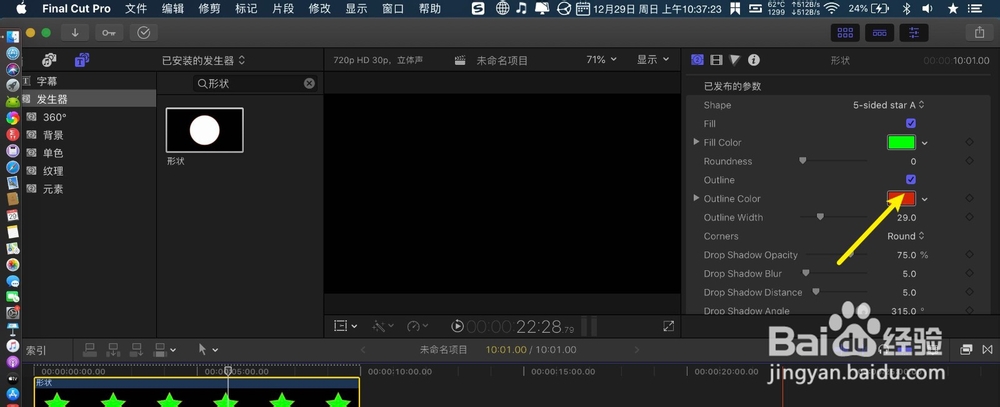
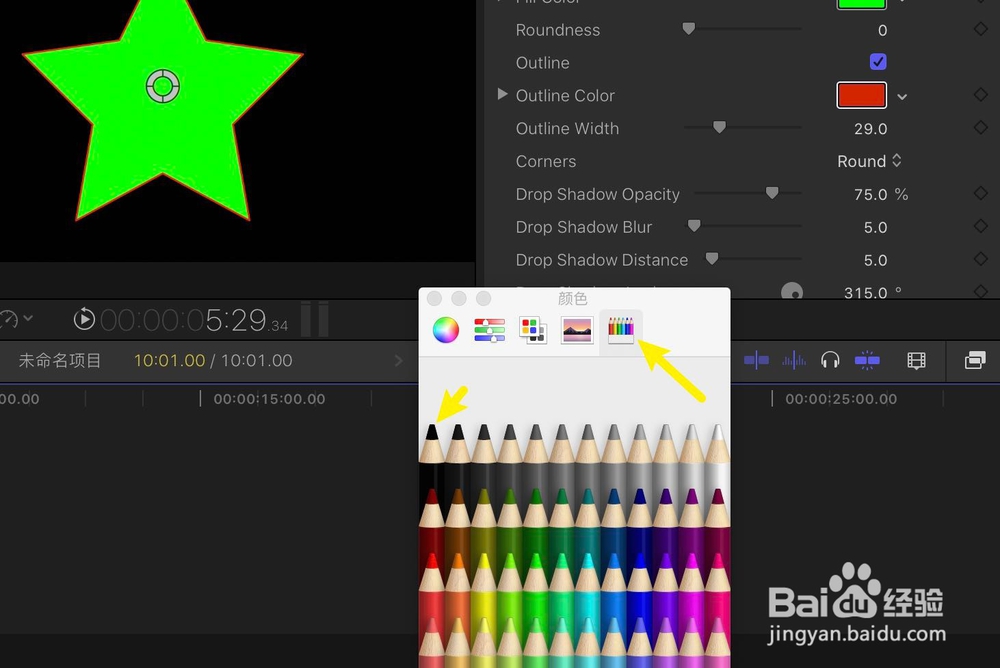 10/13
10/13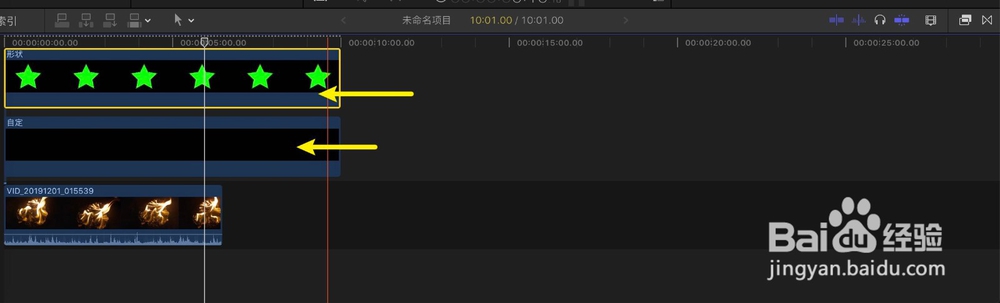
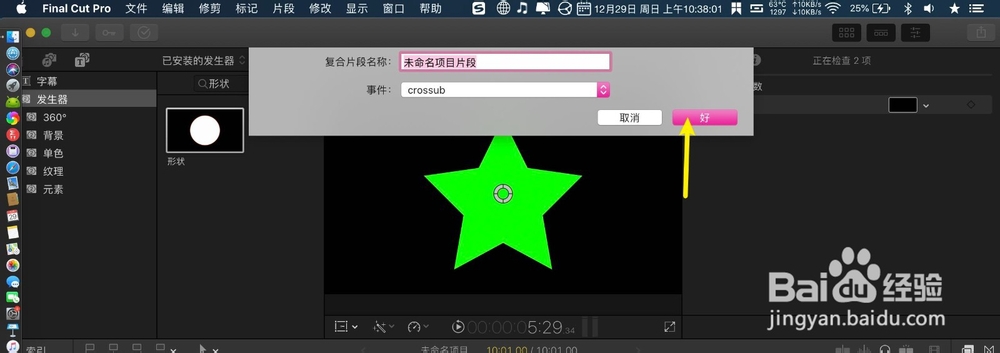 11/13
11/13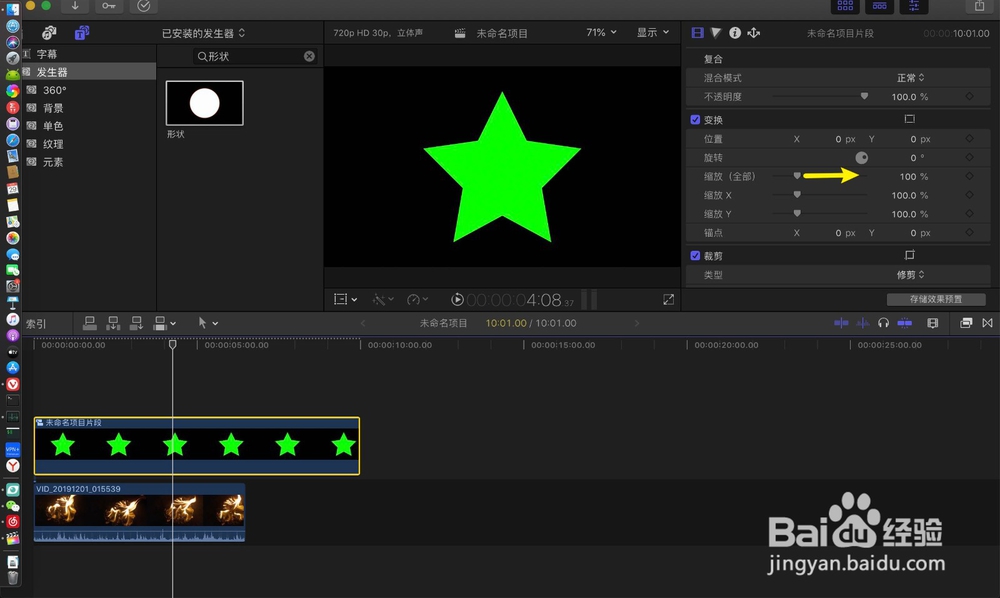
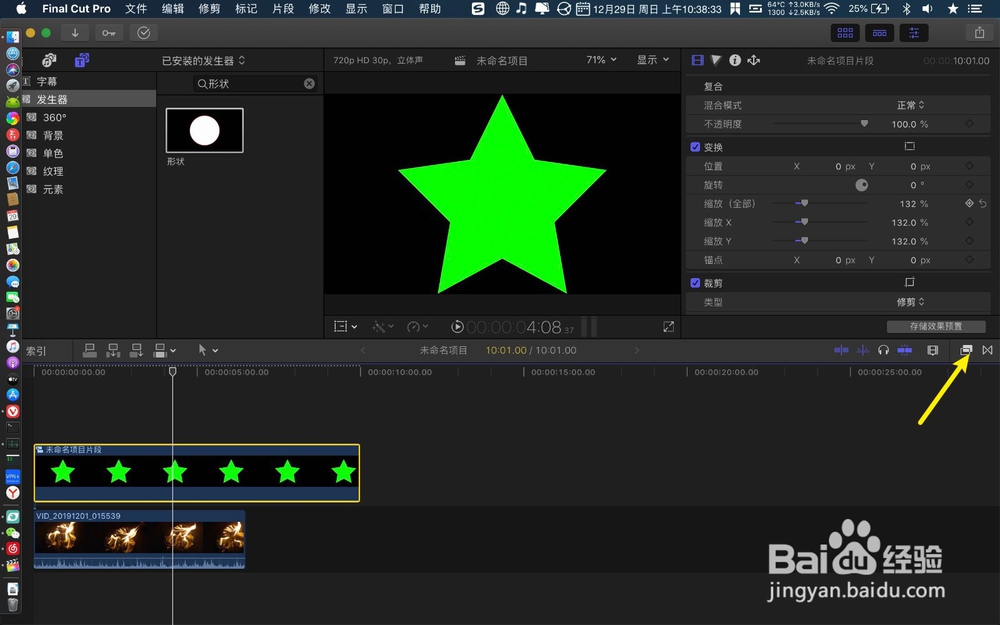 12/13
12/13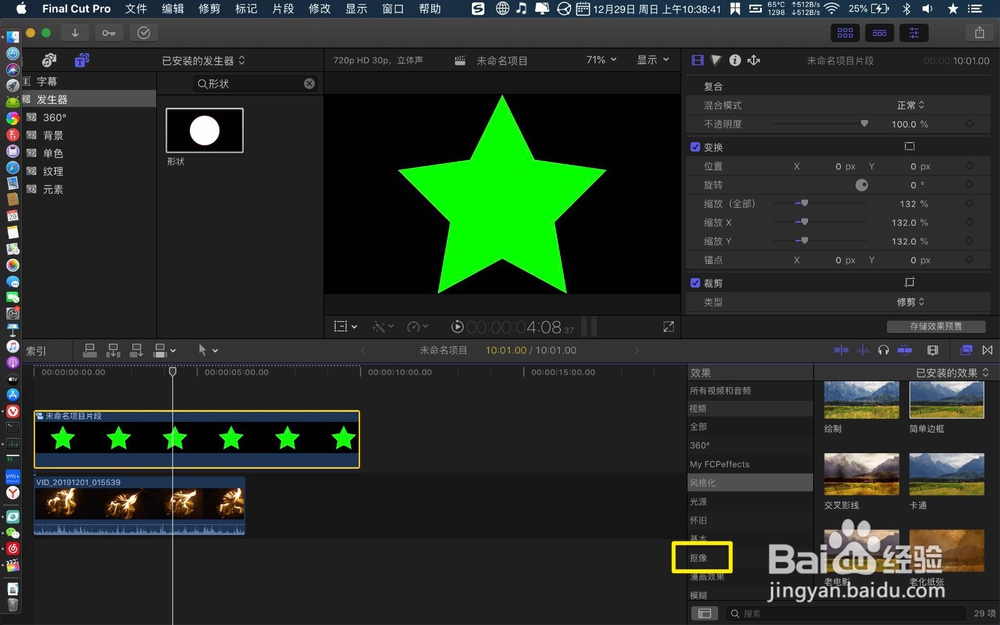
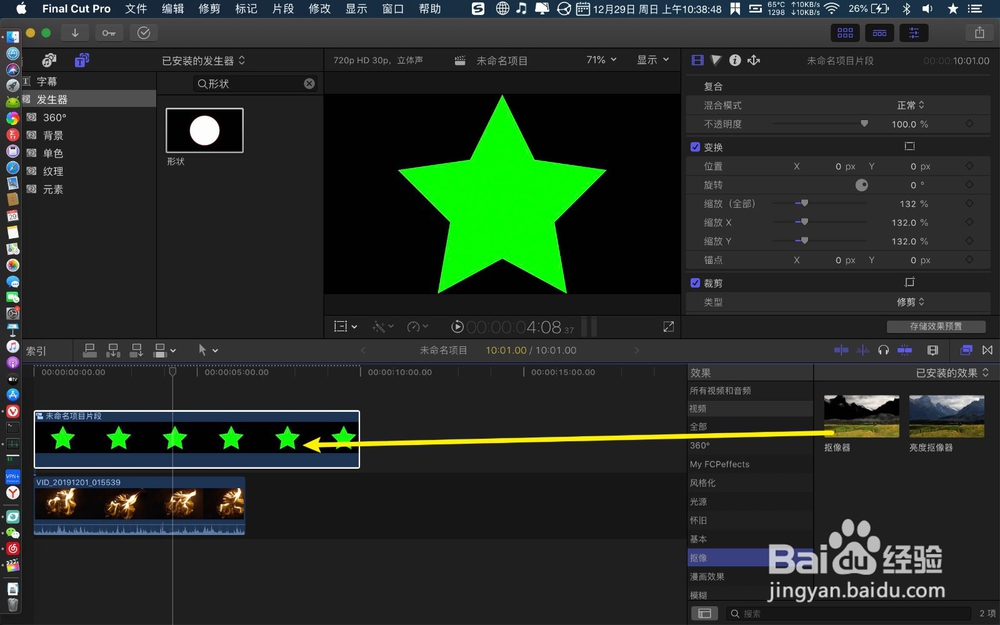 13/13
13/13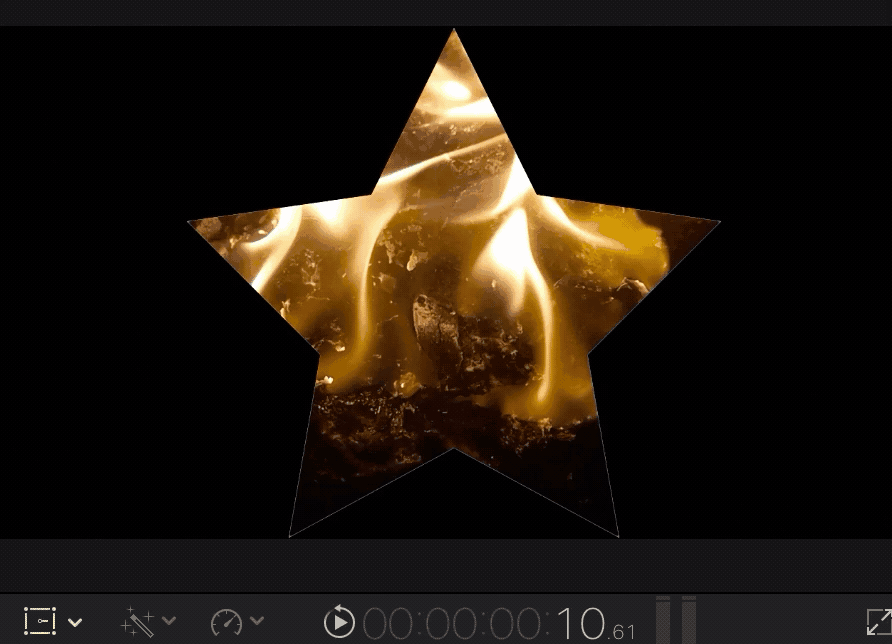
final内部点击文件,点击导入。
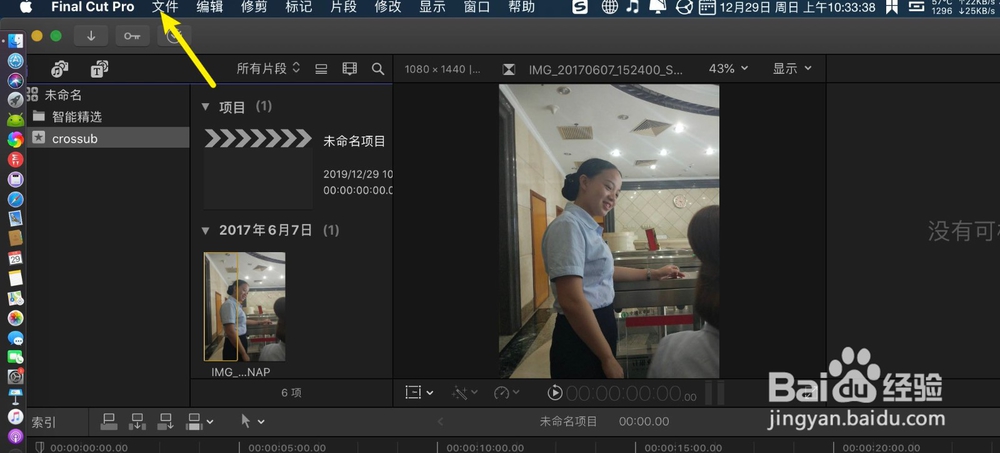
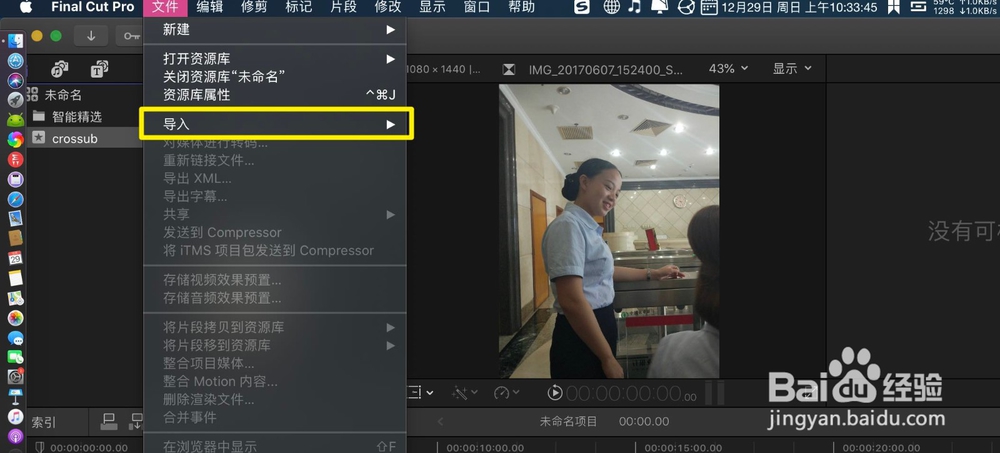 2/13
2/13点击媒体,那么导入一个加五角星效果的视频。

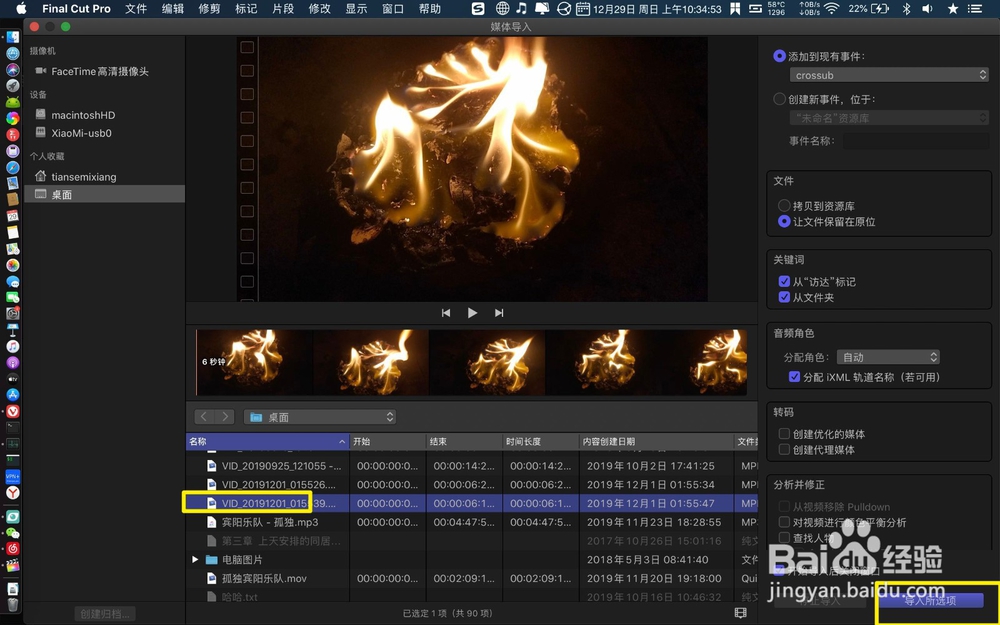 3/13
3/13点击视频,点键盘W,把线头移到视频片头
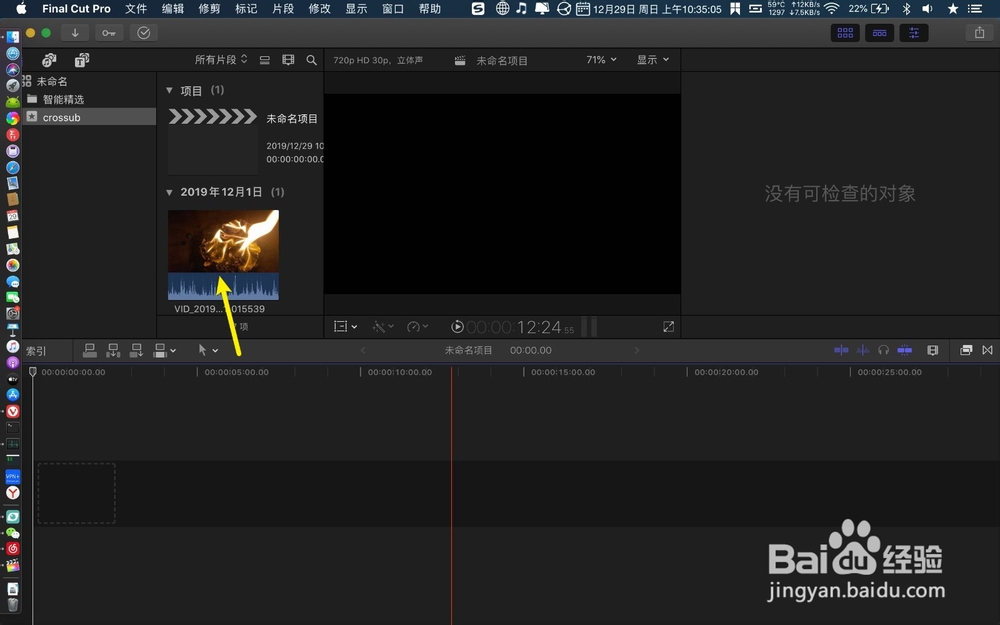
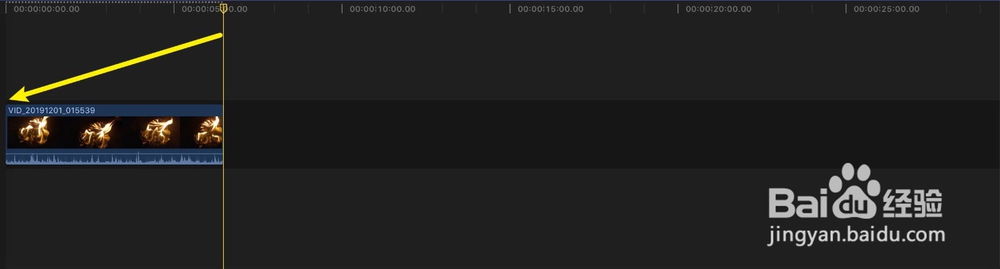 4/13
4/13点击final左上角的T,选T上的发生器。
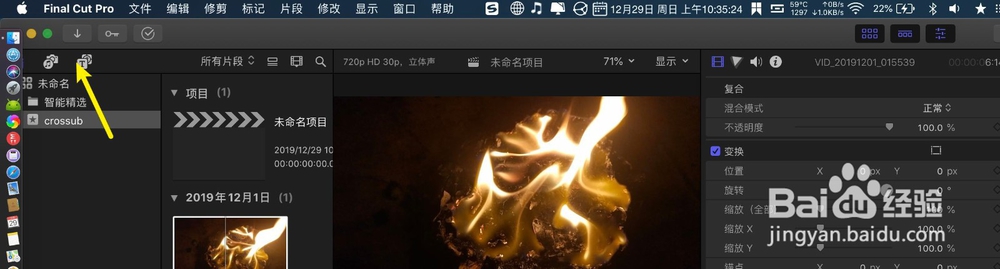
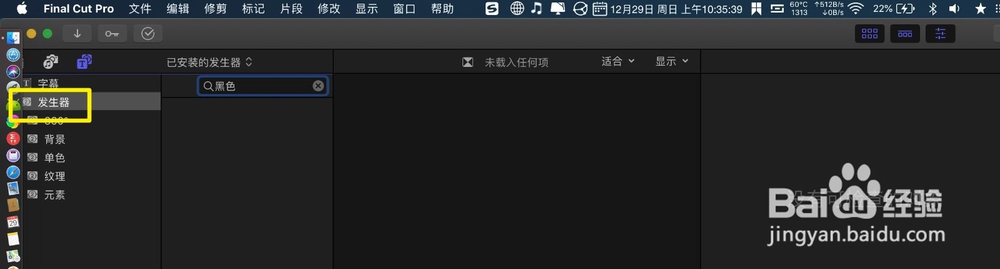 5/13
5/13搜索自定,将自定拖到视频上,搜索形状,把形状拖到自定上。
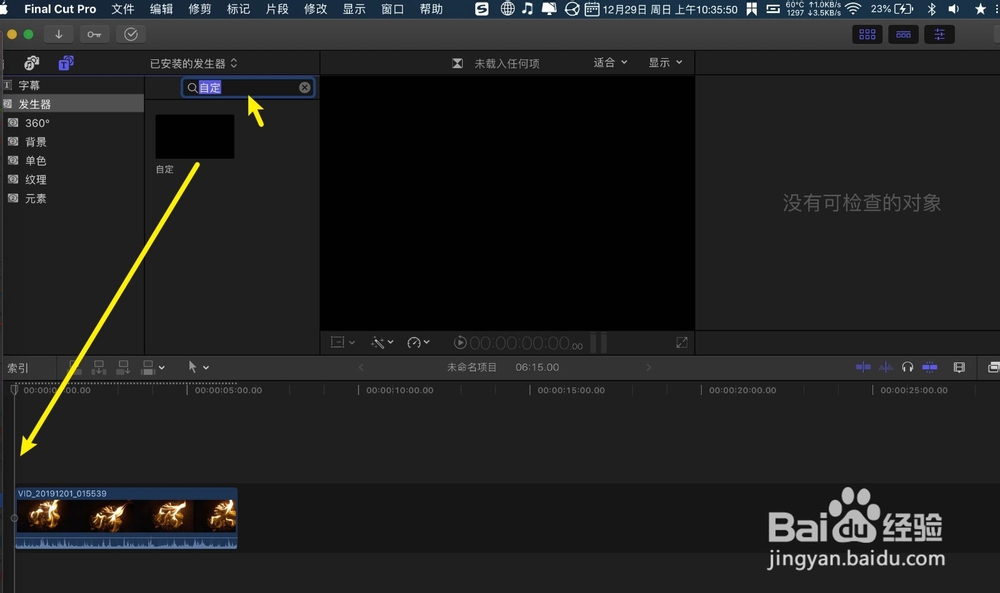
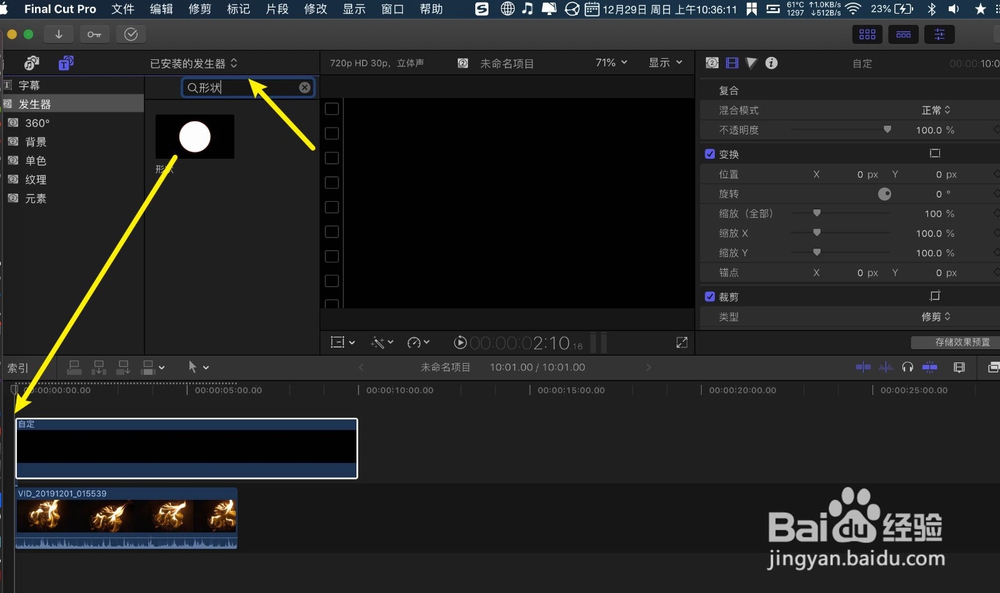 6/13
6/13点击形状,在形状右边点击2.
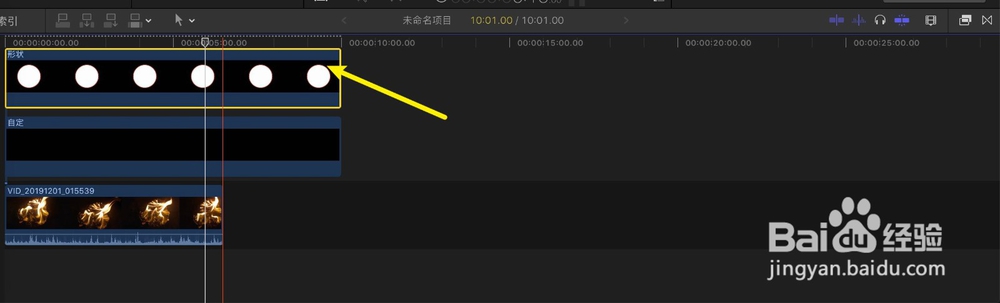
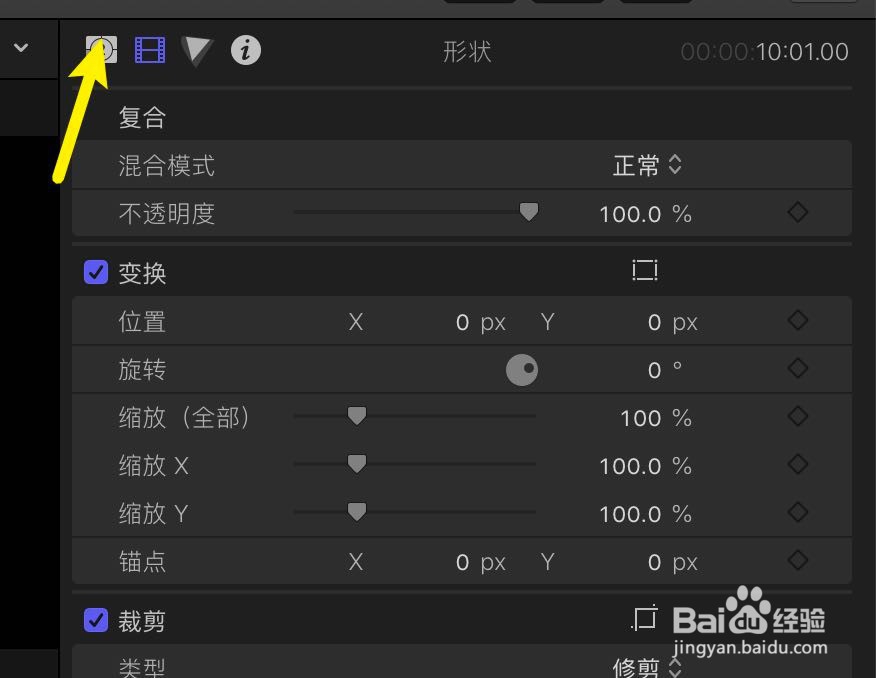 7/13
7/13单击circle,点击5-sided startA。
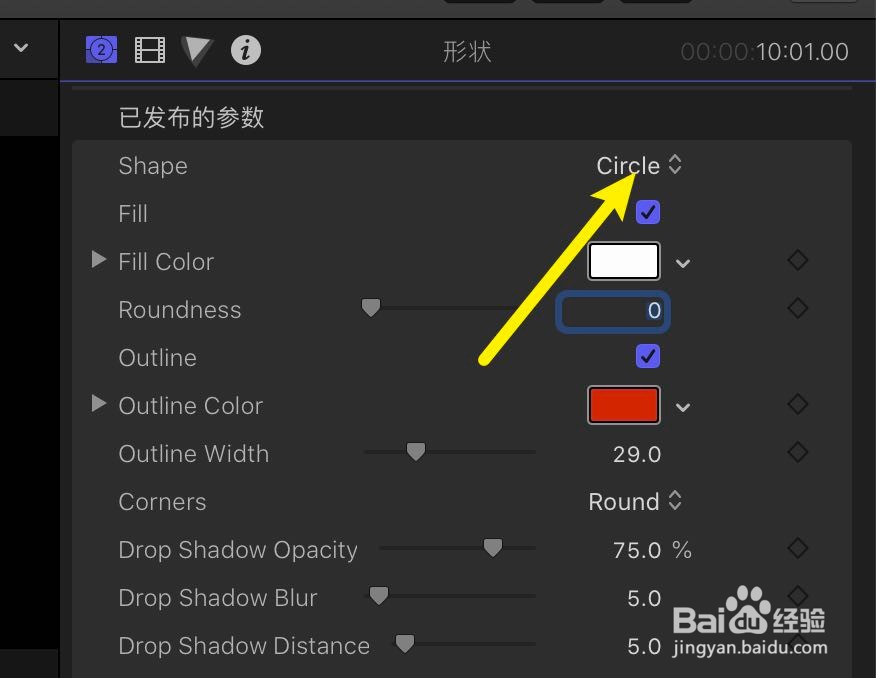
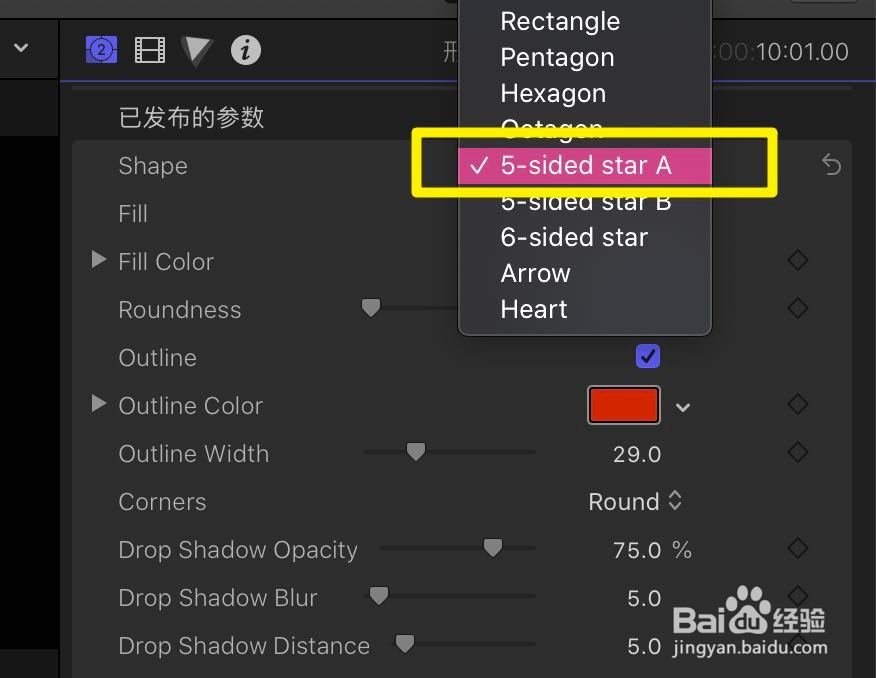 8/13
8/13点击白色,选色轮上的绿色,如图示。
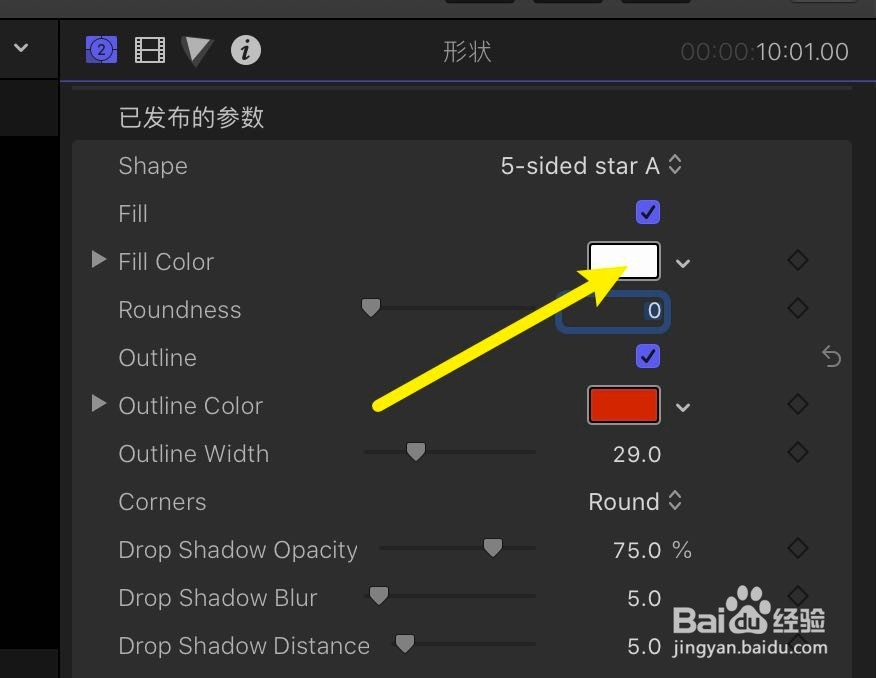
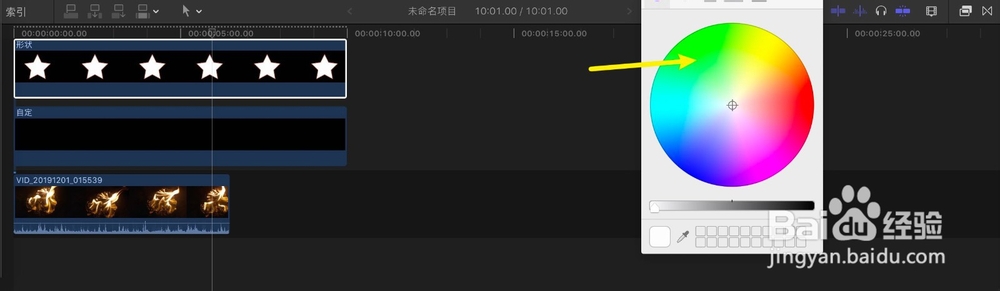 9/13
9/13点击红色,点击颜色窗口顶部最后一个,点击上面的黑色。
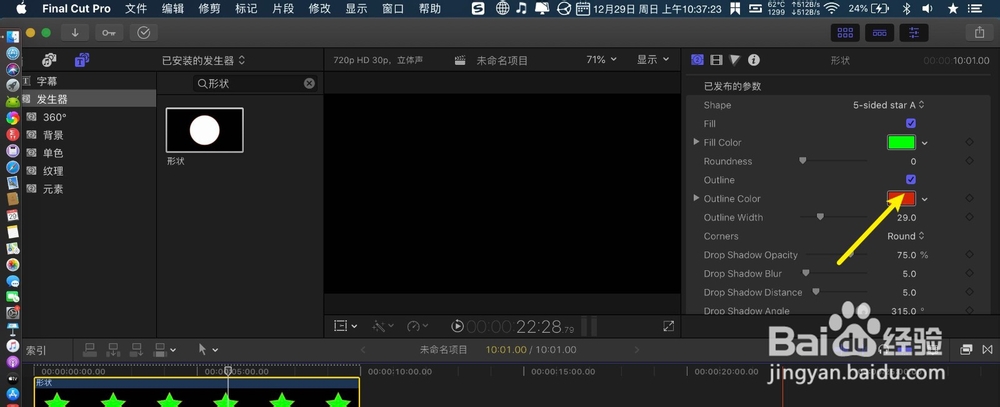
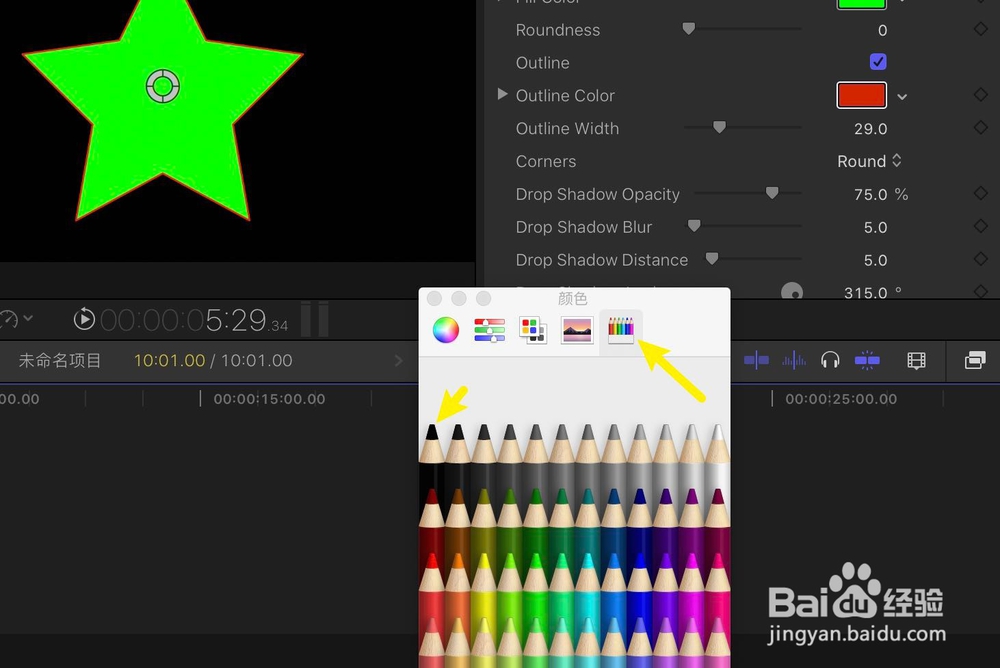 10/13
10/13点击时轴五角星与自定,option+g按下,点击好。
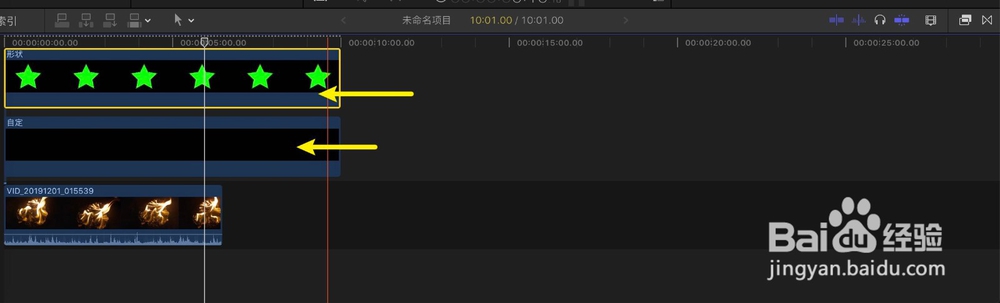
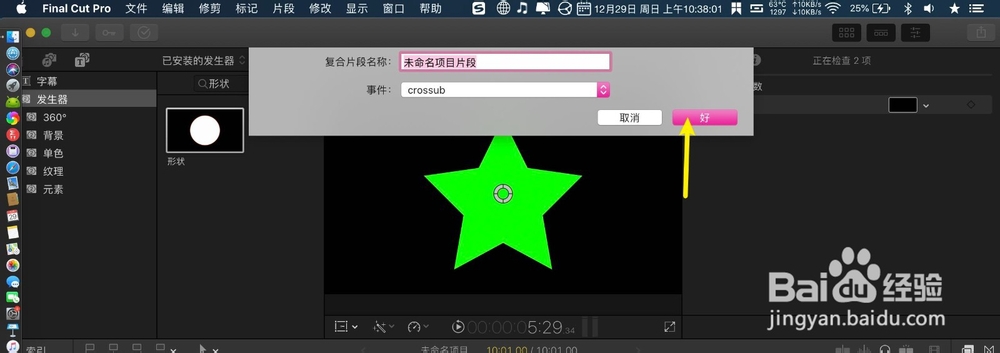 11/13
11/13选五角星,缩放全部往右边拖,放大五角星,注意不要大过预览窗,打开效果窗。
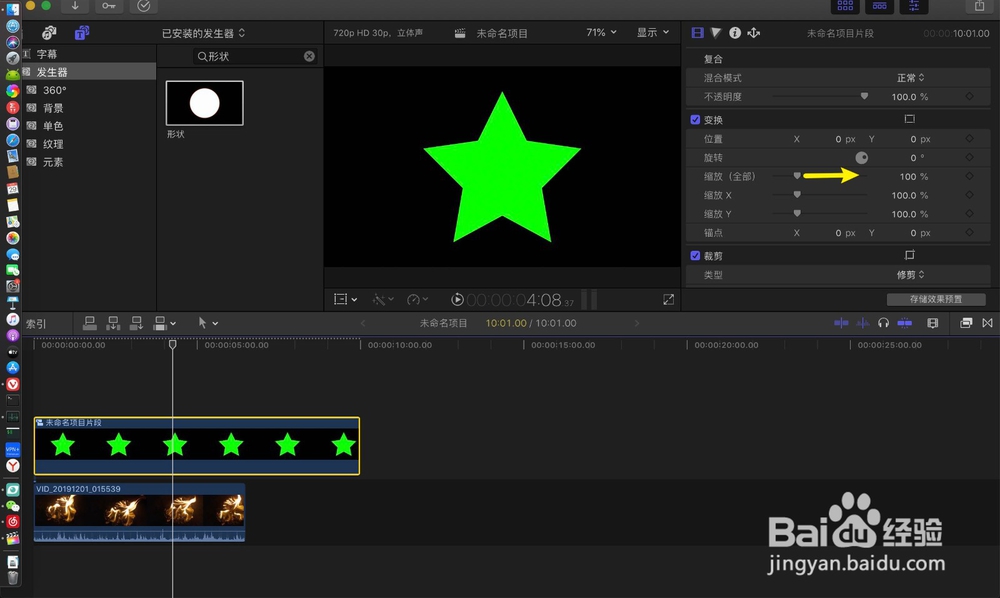
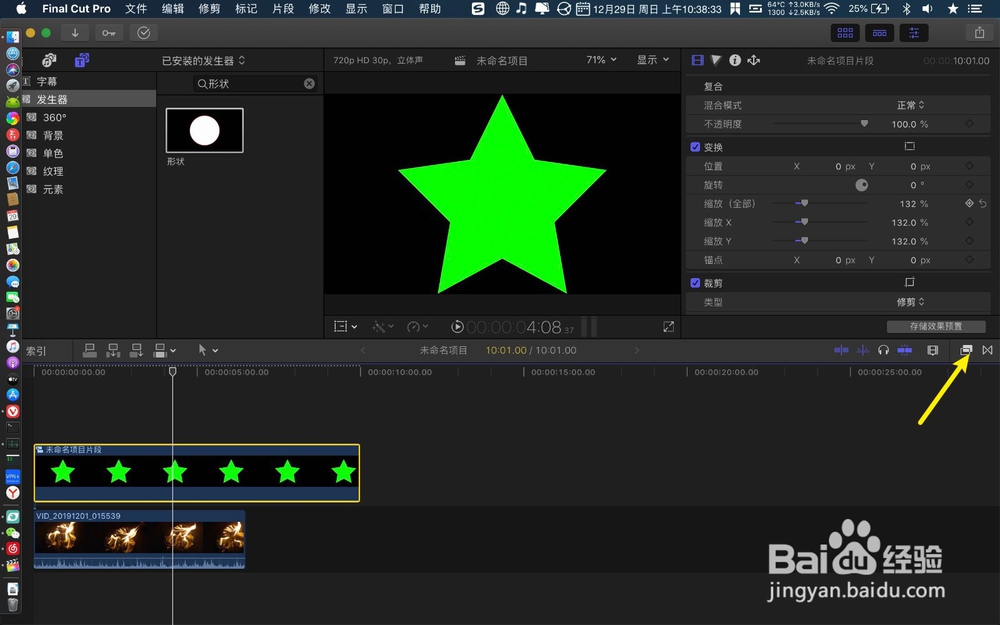 12/13
12/13效果窗上→选抠像,抠像器拖到五角星上。
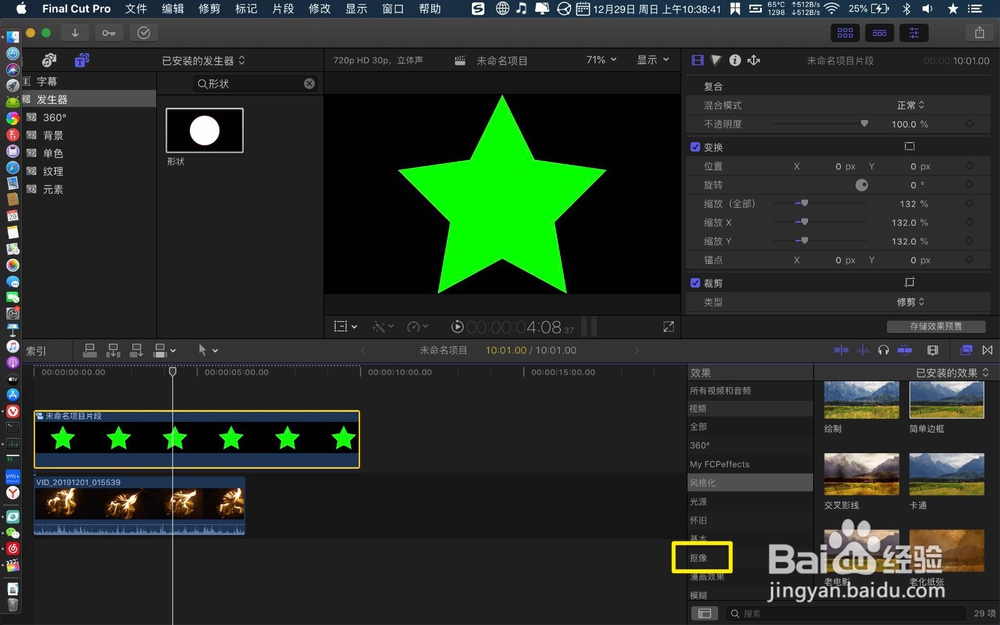
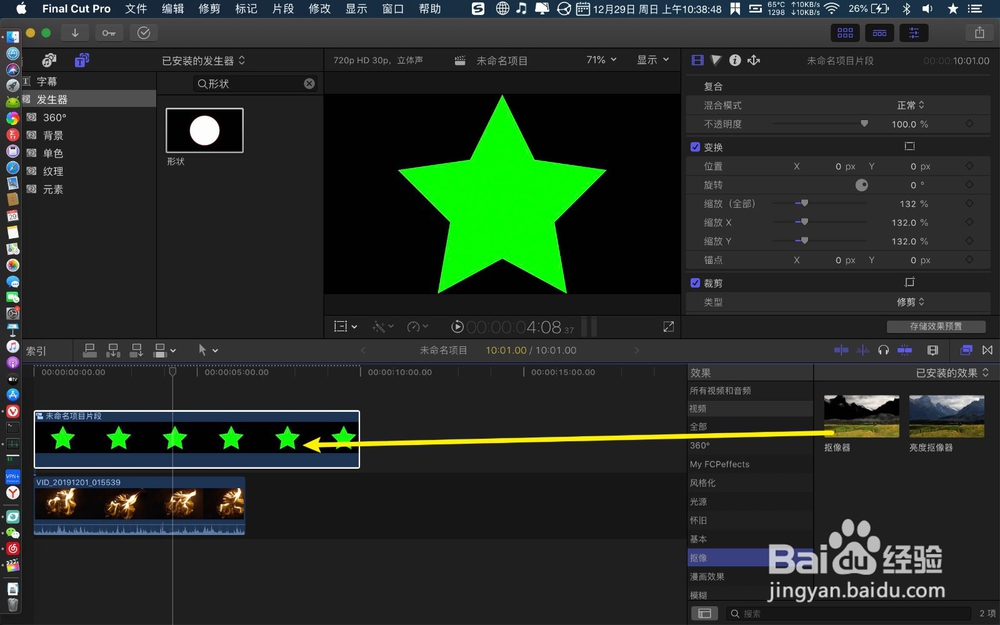 13/13
13/13那么五角星视频,就做好了,导出视频就可以。
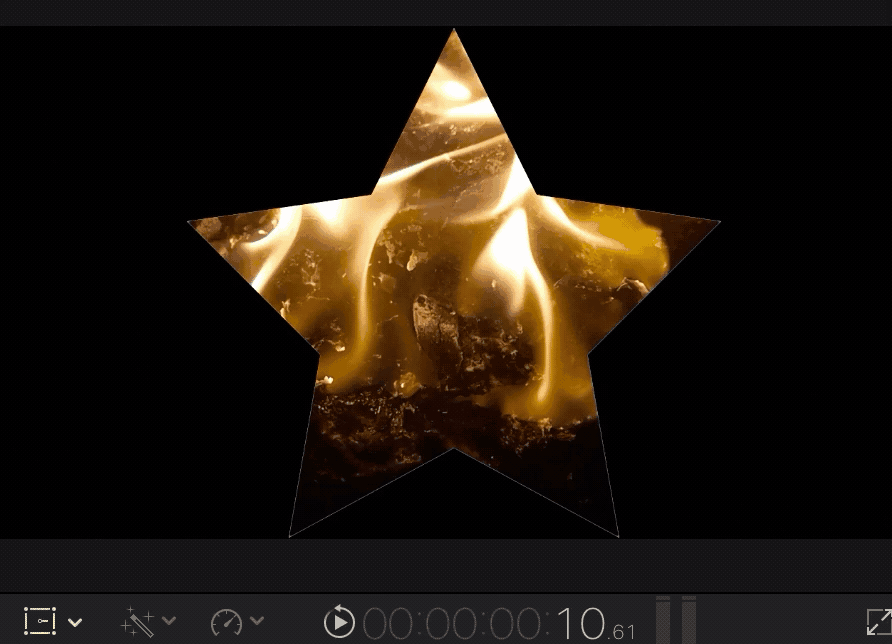
版权声明:
1、本文系转载,版权归原作者所有,旨在传递信息,不代表看本站的观点和立场。
2、本站仅提供信息发布平台,不承担相关法律责任。
3、若侵犯您的版权或隐私,请联系本站管理员删除。
4、文章链接:http://www.ff371.cn/art_311188.html
上一篇:苹果12怎么把电池设置成百分比
下一篇:Word形状颜色设置之单色设置
 订阅
订阅